如何连接 Nintendo Switch 控制器
您是否曾经对如何连接控制器感到困惑 开关 到游戏机、PC 或智能手机?放松,因为我们会讨论它。
Switch 控制器是与朋友或家人一起玩游戏的重要配件。无论是Joy-Con, 任天堂 Switch Pro 控制器或第三方控制器,您都可以轻松连接。
最便宜的 MLBB 钻石!


 鲁迪·斯托雷兹
鲁迪·斯托雷兹

 托普莫尔
托普莫尔

 鲁迪·斯托雷兹
鲁迪·斯托雷兹

 鲁迪·斯托雷兹
鲁迪·斯托雷兹

 鲁迪·斯托雷兹
鲁迪·斯托雷兹

 托普莫尔
托普莫尔

 邦杰夫
邦杰夫

 托普莫尔
托普莫尔

 托普莫尔
托普莫尔

 鲁迪·斯托雷兹
鲁迪·斯托雷兹另请阅读: Nintendo Switch Pro 控制器的优点和缺点
确定开关控制器类型

首先你要知道你要连接什么类型的Switch控制器? Switchn 的控制器主要有两种类型:
- Joy-Con: 该控制器可以安装和拆卸。
- Switch Pro 控制器(或同等控制器): 该控制器具有市场上更常见的形式。
每种类型的控制器都有不同的连接方法。查看下一个连接两种类型控制器的指南。
另请阅读: 克服 Windows 蓝屏的 3 种方法
连接 Joy-Con
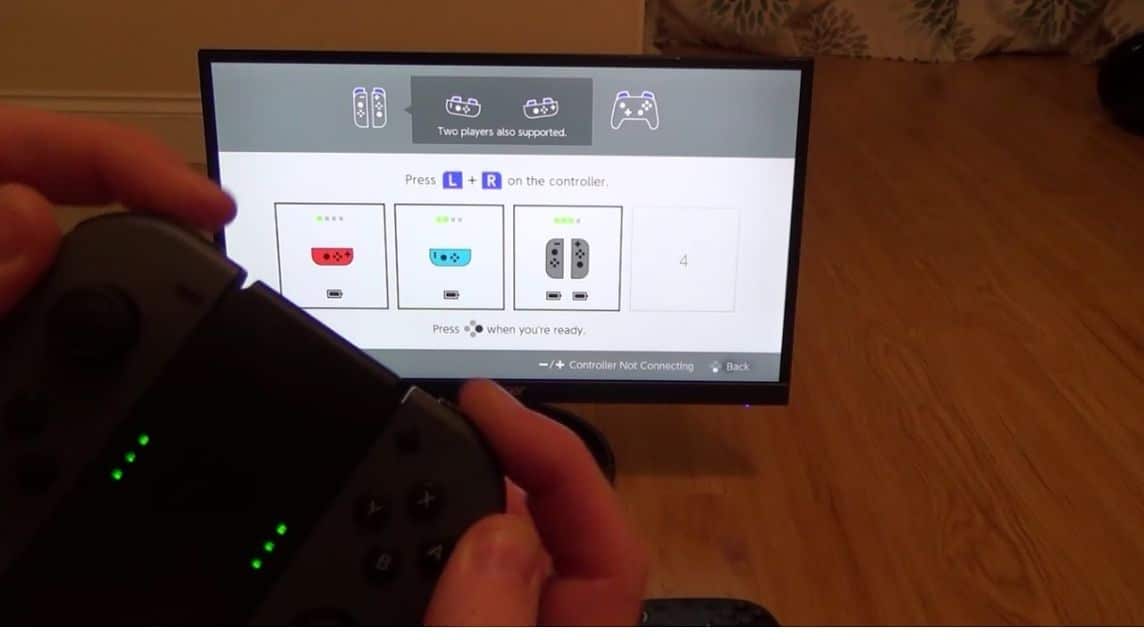
如果您想连接Switch型Joy-Con控制器,可以按照以下方法操作:
至 Nintendo Switch 主机或 Nintendo Switch OLED
要将 Joy-Con 与 Switch 同步,只需将其滑到控制台两侧的导轨上即可。这将直接连接两者。无论您将 Joy-Con 留在还是移除,它们都将保持与系统的连接。
前往 Nintendo Switch Lite 主机
所以,Switch Lite 是一款便携式游戏机。没有用于连接 Joy-Con 的导轨。
但不用担心,因为您仍然可以使用它进行无线游戏。就是这样:
- 打开主菜单。
- 选择“控制器”,然后选择“更改握力/顺序”。
- 按住要连接的 Joy-Con 上的 SYNC 按钮。
- 当 Joy-Con 出现在控制器列表中时,表示连接已建立。
至电脑
想要将 Joy-Con 用作 PC 控制器吗?步骤如下:
- 激活计算机上的蓝牙。
- 在电脑设置中,选择“蓝牙和其他设备”。
- 单击“添加蓝牙或其他设备”,然后单击“蓝牙”。
- 按住要连接的 Joy-Con 上的 SYNC 按钮。
- 在出现的设备列表中,选择“Joy-Con”。
- 当 Joy-Con 出现在蓝牙设备列表中时,表示连接已建立。
请记住,每个 Joy-Con 都被识别为一个单独的控制器!如果您想使用一对Joy-Con作为一个控制器,则需要安装特殊的配置软件。
至智能手机
Joy-Con 可以连接到使用 Android 或 iOS 16(及更高版本)的智能手机。就是这样:
- 激活智能手机上的蓝牙。
- 按住要连接的 Joy-Con 上的 SYNC 按钮。
- 在智能手机设置中,检查可用设备列表并选择“Joy-Con”。
- 当 Joy-Con 出现在蓝牙设备列表中时,表示连接已建立。
另请阅读: 将 Nintendo Switch 连接到电视的 7 种方法
连接 Nintendo Switch 控制器

以下是将 Nintendo Switch 控制器连接到 Switch Pro 及类似控制器的方法:
至 Nintendo Switch、Switch Lite 或 Nintendo Switch OLED 主机
您可以将其他控制器(例如 Switch Pro 或类似控制器)连接到所有 Nintendo Switch 型号。就是这样:
- 打开主菜单。
- 选择“控制器”,然后选择“更改握力/顺序”。
- 按住要连接的控制器上的 SYNC 按钮。
- 当控制器出现在控制器列表中时,表示连接已建立。
至电脑
有两种方法可以将 Nintendo Switch 控制器连接到 PC:
- 使用 USB 电缆: 如果控制器有 USB 电缆,只需将其插入计算机上的可用 USB 端口之一即可。通常,PC 将识别控制器并自动安装必要的驱动程序。
- 使用蓝牙连接: 如果您喜欢无线使用,可以使用蓝牙连接。步骤与前面解释的将 Joy-Con 同步到 PC 时的步骤相同。
至智能手机
就像 Joy-Con 一样,只有 Android 或 iOS 16(及更高版本)智能手机与 Switch 控制器兼容。
因此,您只需使用与将 Joy-Con 连接到智能手机相同的程序通过蓝牙连接控制器,如前所述。








